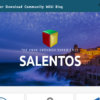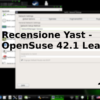Questo articolo precede ad una futura recensione di OpenSuse 42.1.
Dato che molte persone hanno una seria difficoltà ad installare correttamente OpenSuse nel proprio computer, soprattutto per via del programma di partizionamento allegato nell’installer, che non è proprio il massimo, ho deciso di affrontare questa problematica con questo articolo, per facilitarvi la vita.
Come dice anche il titolo, io installerò il sistema da una net install di OpenSuse. Questa scelta non è avvenuta per caso, ma ha un motivo ben preciso.
Nella versione Leap di Opensuse hanno rimosso le live cd con i singoli DE installabili, lasciando solo il DVD da scaricare, che però è di ben 4.7 GB, un po’ troppi per la mia connessione lenta. Ci avrei messo più o meno dieci secoli per scaricare tutto e sinceramente parlando, tutto questo tempo non lo ho e anche se ce lo avessi, non ho voglia di impiegarlo per scaricare un file ISO.

Qui vi lascio il link per scaricare Opensuse.
Per scaricare la versione netinstall, dovrete cliccare sulla voce Rete. La iso peserà soltanto 85 MB. Inutile dire che, ovviamente, durante l’installazione sarà necessaria una connessione internet per scaricare tutto il necessario.
Requisiti minimi di sistema
Oltre ad una connessione ad internet servono i seguenti requisiti minimi per funzionare bene:
Per la versione Gnome/KDE 32 bit
Processore dual core da 1.6 GHz
2 GB di Ram
20 GB hdd/ ssd
Per la versione XFCE 32 bit
Pentium 4 o successivi
1 GB di ram
20 GB hdd/ssd
Per la versione Gnome/KDE 64 bit
Processore dual core (meglio quad core) da 2.0 GHz
4 GB di ram
20 GB di hdd/ssd
Per la versione XFCE 64 bit
Pentium 4 o successivi
2 GB di ram
20 GB hdd/ssd
Questi sono i requisiti minimi che consiglio per un’installazione totalmente funzionante della distribuzione.
Molti di voi si staranno sicuramente chiedendo il perché io non faccia un articolo sulla versione 42.2. Beh la risposta è semplice. Questa versione è ancora in beta e quindi non ancora completamente stabile. E poi a quanto ho potuto capire leggendo la documentazione del progetto, non cambia molto dalla versione 42.1. Quindi farò una serie di articoli su questo rilascio.
Bene fatte queste dovute premesse, direi che possiamo iniziare.
Innanzi tutto al primo avvio, andate a selezionale la voce Installation dal grub. Se per caso avrete un’installazione già presente di OpenSuse nel vostro computer, andate sulla voce Upgrade e premete invio e procedete a seguire la procedura guidata. Noi andremo invece a trattare, in questo articolo, solo l’installazione di OpenSuse.
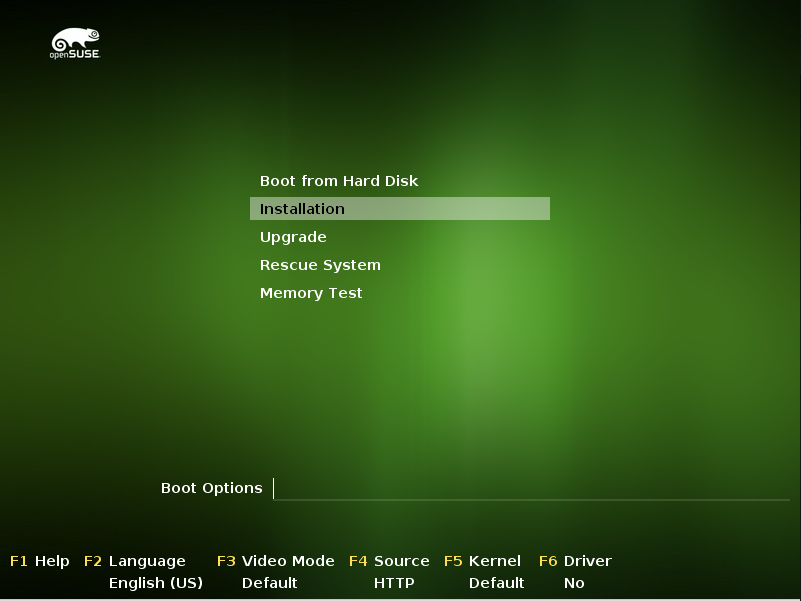
Attendete la fine del caricamento. Ci vorranno circa due minuti. Poi ovvio che dipende dal vostro computer.
Al fine caricamento, l’installer vi chiederà di scegliere la vostra lingua, la lingua della tastiera e di accettare la licenza. Eh si il software è concesso in licenza, ma è normale, dato che è fornito da un’azienda chiamata Suse, che fornisce soluzioni enterprise. Ovviamente il software che state per usare, ovvero la versione di Opensuse che avete scaricato è gratuita. Ma per le aziende, ovviamente, Suse rilascia soluzioni ben diverse, e ovviamente a pagamento.

Accettata la licenza del sistema, il programma di installazione provvederà a scaricare il sistema di base e ad aggiornare l’elenco dei repository.

Dato che questa installazione è una net installer, dovrete permettere all’installer di scaricare driver e pacchetti aggiuntivi per la distribuzione. Per fare questo mettete la spunta sulla prima voce “aggiungi archivi online prima dell’installazione“.
Se per caso avete, in un vostro supporto removibile, dei driver per Linux, come ad esempio, il driver della vostra stampante o il driver della webcam o di altre periferiche, ovviamente compatibili con Opensuse, li potrete aggiungere all’installazione mettendo la spunta sulla seconda voce “Includi prodotti aggiuntivi da supporti separati“. Così facendo non dovrete installare dopo questi driver.
Io metto la spunta solo sulla prima voce, in quanto non ho driver particolari da dover installare in questo momento.

Partizionamento del disco
Il partizionamento del disco su OpenSuse è sempre stato un problema. E lo è ancora ora, in questa versione. Questo perché il gestore delle partizioni come potrete vedere da questo screen, è piuttosto incasinato. Inoltre c’è da dire anche che quando uno imposta un certo ordine delle partizioni, OpenSuse, per una ragione che io non ho mai ben capito, non lo rispetta e fa un po’ a modo suo. Quindi vi consiglio di installare Opensuse solo se avete un disco vuoto. Questo perché altrimenti ci saranno non pochi problemi.

Starete forse pensando che è difficile in quanto c’è scritto che io sto usando il sistema di partizionamento per esperti. Bene. Vi faccio ora vedere il partizionamento per principianti.

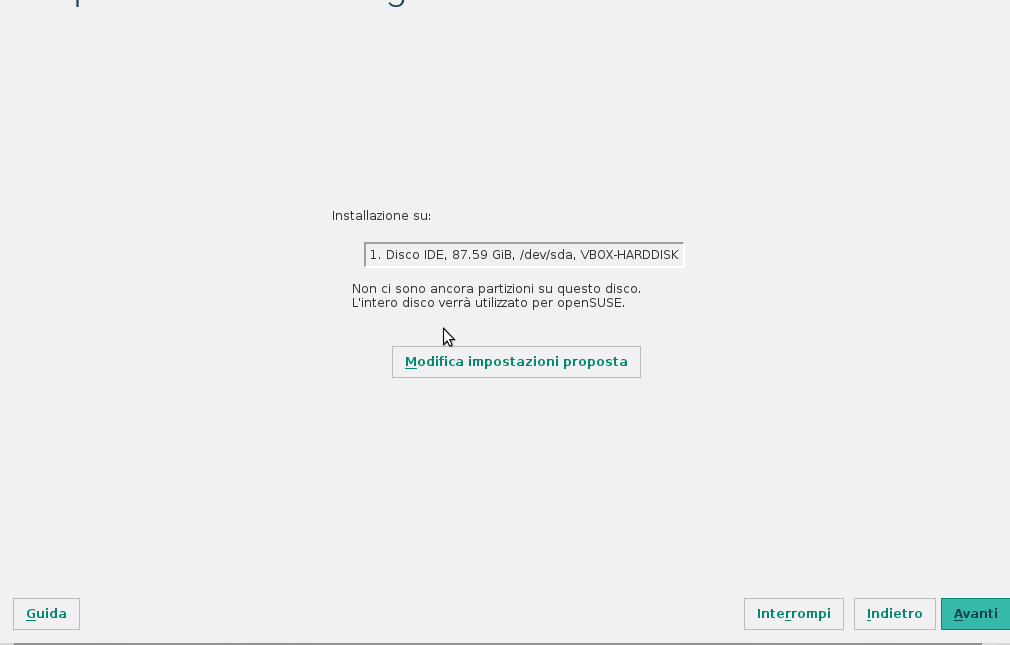
Eh già il gestore delle partizioni base è un po’ troppo scarno. Quindi procediamo ad accettare la configurazione proposta da Opensuse, che cancellerà tutto il disco. Assicuratevi però, di formattare il disco prima di avviare l’installazione di opensuse, facendo ovviamente prima un backup dei vostri dati, per evitare problemi. Altrimenti ci saranno davvero molti problemi.

Scelto il partizionamento del disco procediamo con la scelta del fuso orario
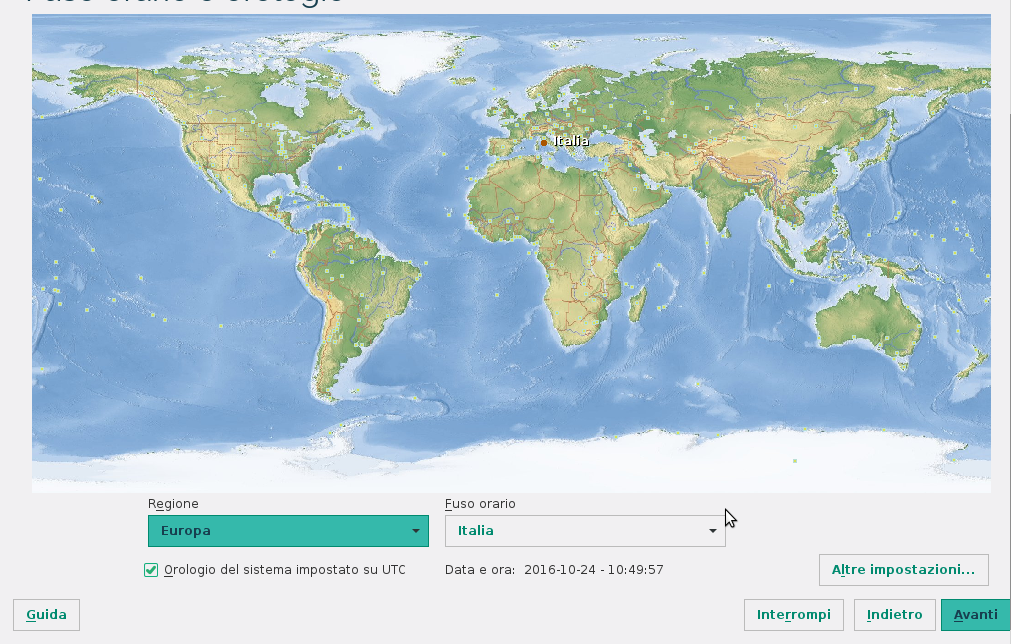
Scelta dei repository
Su Opensuse la scelta dei repository è suddivisa in due parti. La prima parte è per i normali utilizzatori del sistema. La seconda parte è per gli sviluppatori, che vogliono contribuire allo sviluppo del sistema operativo, o vogliono imparare in modo autodidattico la programmazione, provando ad apportare modifiche più o meno utili e più o meno importanti al sistema.
Se siete dei normali utenti, che non vi interessate di programmazione tenete le prime 4 spunte. Se vi interessa sia effettuare debug e altro ad opensuse, quindi siete nell’ambito della programmazione, inserite le altre 4 spunte o comunque di quelle 4 spunte, ciò che vi interessa di più.
In questo caso io lascio solo le prime 4 spunte.

Dato che questi repository sono forniti da Suse, dovrete accettare il contratto di licenza, per lo stesso motivo che abbiamo visto in precedenza.

Scelta del DE
Ora è giunto il momento di scegliere il DE. Come abbiamo detto nella scorsa recensione di OpenSuse, il DE migliore per questo sistema operativo è senza ombra di dubbio KDE. Infatti non a caso OpenSuse viene definita la distribuzione di riferimento KDE. Un po’ come Fedora viene definita la distribuzione di riferimento Gnome. Io quindi scelgo KDE. Poi ognuno ovviamente sceglie il DE che più preferisce.

Ora è giunto il momento di creare il proprio profilo utente
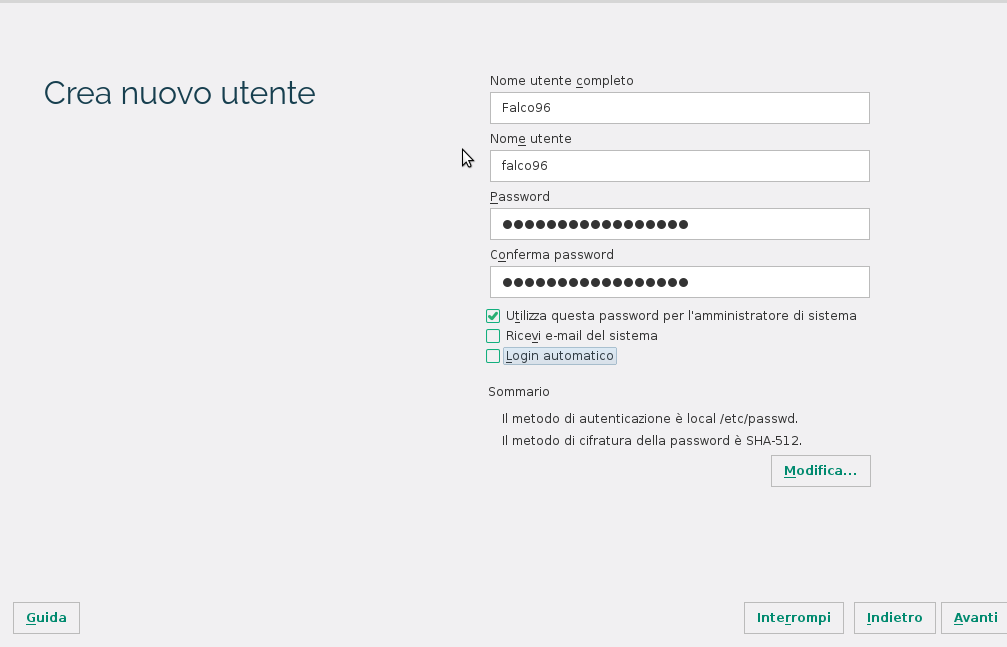
Per evitare problemi di permessi con il proprio account e per abilitare i permessi di sudoers, impostare l’account utente come amministratore.
Ovviamente se poi il computer lo dovrà usare anche altri componenti della famiglia o degli amici, impostate altri utenti dopo l’installazione, non amministratori, in modo tale da vietare loro la possibilità di danneggiare accidentalmente il computer, installando ad esempio programmi che non servono o eseguendo comandi che vanno a danneggiare il sistema operativo.
Per evitare che il login venga effettuato senza che viene richiesta la password, togliete la spunta da login automatico.
Rapporto conclusivo e inizio installazione del sistema
Prima che l’installazione abbia inizio, vi farà un riepilogo di tutte le azioni che verranno compiute per installare il sistema. Accettiamo tutto, ovviamente controllando bene se sia tutto a posto, per iniziare l’installazione.

Accettate, se richiesto, eventuali altre licenze, di servizi enterprise o di eventuali driver o codec proprietari

Bene da questo momento in poi, l’installazione avverrà in modo automatico. Non sarà più necessario il nostro intervento.

Al termine dell’installazione, dovrete riavviare il sistema, togliere la chiavetta o il dvd e procedere con il primo avvio.
Con questo quindi è tutto. Abbiamo visto oggi, spero in modo semplice per voi, come installare Opensuse sul vostro pc.
Ciao a tutti. Al prossimo articolo!